如何在Excel中建立条件
Excel是一种功能强大的电子表格软件,广泛用于数据处理、分析和统计,掌握如何在Excel中使用条件函数是提高工作效率的关键技能之一,本文将详细介绍如何在Excel中创建并应用各种条件,包括基本的逻辑判断、条件求和、条件筛选等。
基本条件表达式
在Excel中,最基本的条件表达式可以分为以下几种:
=(等于)
- 示例:
=A2="John"这个公式会检查单元格A2中的内容是否为"John"。
- 示例:
<>(不等于)
- 示例:
=A3<>B4这个公式会检查单元格A3的内容是否与B4单元格的内容不同。
- 示例:
>(大于)
- 示例:
=C5>C6这个公式会检查单元格C5中的值是否大于单元格C6中的值。
- 示例:
<(小于)

- 示例:
=D7<D8这个公式会检查单元格D7中的值是否小于单元格D8中的值。
- 示例:
>=(大于等于)
- 示例:
=E9>=F10这个公式会检查单元格E9中的值是否大于或等于单元格F10中的值。
- 示例:
<=(小于等于)
- 示例:
=G11<=H12这个公式会检查单元格G11中的值是否小于或等于单元格H12中的值。
- 示例:
使用IF函数进行复杂条件判断
IF函数是一个非常有用的工具,它可以根据给定的条件来返回不同的结果,IF函数的基本语法如下:
IF(logical_test,value_if_true,value_if_false)logical_test是要测试的条件;value_if_true是当条件为真时返回的值;value_if_false是当条件为假时返回的值。
要在单元格I10中显示“Pass”如果J10的分数大于等于60,否则显示“Fail”,可以这样写:
=IF(J10>=60,"Pass","Fail")条件求和
如果你需要根据某个条件对一组数值进行求和,你可以使用SUMIF函数。
SUMIF函数允许你基于指定的条件进行求和,它的语法如下:
SUMIF(range,criteria,sum_range)range是你要检查的范围;criteria是你要匹配的条件;sum_range是你希望求和的实际数据范围。
如果你想计算在A列中所有大于10的数字之和,可以使用下面的公式:
=SUMIF(A:A,">10",B:B)条件排序和筛选
在Excel中,条件排序和筛选也是常见的操作,它们可以帮助你快速找到满足特定条件的数据。
排序:可以通过选择数据区域后按升序或降序排列行或列。
数据表 | 升序排序 ------------------- A B C D E F G H I J 10 20 30 40 50 60 70 80 90 100 | 升序 20 30 40 50 60 70 80 90 100 110| 降序筛选:通过设置条件来隐藏不符合条件的行或列。
数据表 | 筛选条件 ---------------------- A B C D E F G H I J 10 20 30 40 50 60 70 80 90 100 | 筛选条件: =50 或 =100 20 30 40 50 60 70 80 90 100 110| 隐藏筛选条件
就是一些基本的Excel条件操作方法,随着学习的深入,你会发现更多的高级技巧和功能,如VLOOKUP、INDEX/MATCH组合、PivotTables等,这些都能极大地提升你的数据分析和决策支持能力,实践是最好的老师,尝试不同的条件组合和应用场景,相信你会越来越熟练地运用Excel的强大功能。
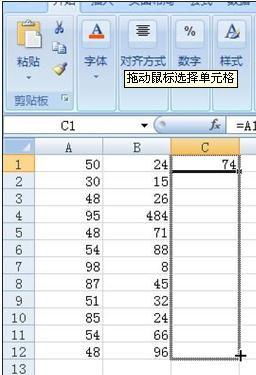
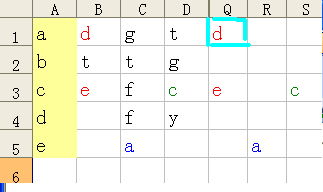
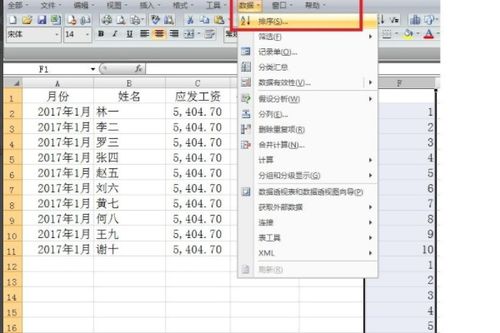
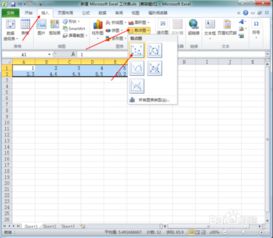
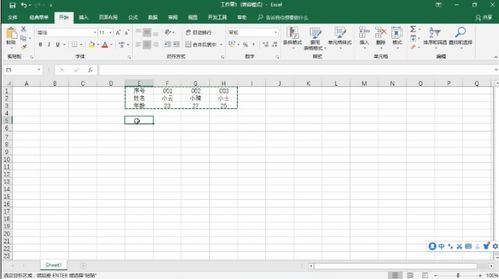
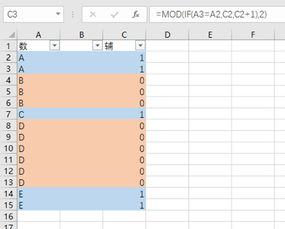

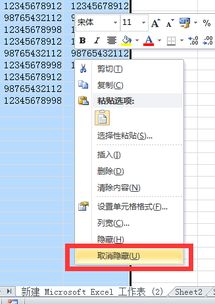
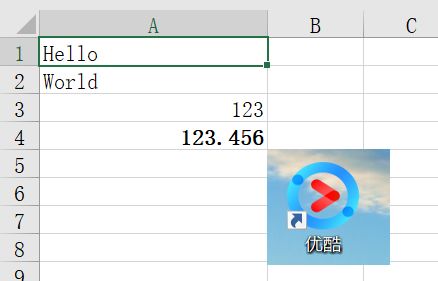
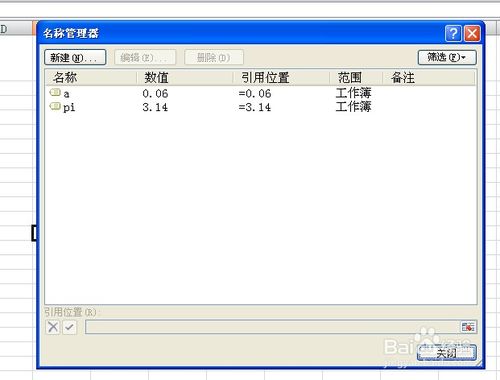
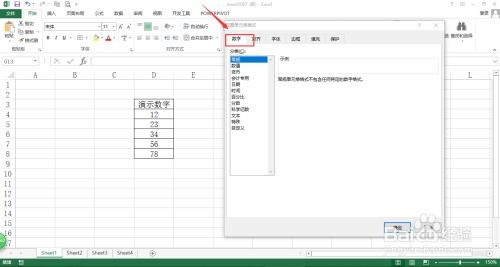
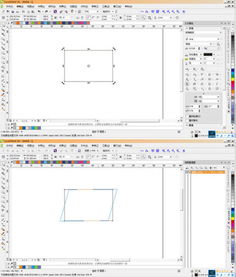
有话要说...